چگونه وضوح عکس را در کمتر از یک دقیقه با نکات و ترفندها ویرایش کنیم
هر علاقهمند به عکاسی دوست دارد تصویری را که میگیرد در میان عکسهایی که عکاسان دیگر گرفتهاند، بهترین جلوه دهد. با تکنیکهای مختلف، میتوانید به راحتی آن را انجام دهید، تیز کنید، و رنگهای شدید اضافه کنید تا آن را با جزئیات ساده کنید. اگر بخواهید کمی تردی به تصویر اضافه کنید چه؟ یا می خواهید همه چیز را صاف کنید؟ این نقش شفافیت است. با استفاده از آن، می توانید تن و کنتراست میانی تصویر خود را تنظیم کنید تا آن پانچ اضافی را که می خواهید ظاهری خیره کننده ایجاد کنید، اضافه کنید. آیا شما علاقه مند به یادگیری نحوه انجام آن هستید؟ در این صورت، اطلاعاتی که در اینجا اضافه می کنیم را بخوانید و یاد بگیرید نحوه ویرایش وضوح عکس ها.
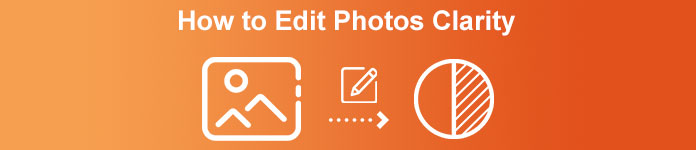
قسمت 1. چگونه وضوح عکس را به صورت آنلاین با افزایش مقیاس تصاویر بهبود دهیم
ارتقا دهنده تصویر رایگان FVC بهترین برنامه شفافیت عکس است که می توانید در مرورگر خود بدون دانلود هیچ فایلی روی دسکتاپ خود استفاده کنید. این برنامه می تواند رفع کیفیت عکس، و به زیبایی کیفیت عکسی را که قبلاً ندیده اید بهبود می بخشد. حتی با وجود اینکه به فناوری نمیدانید، میتوانید به سرعت در کمتر از یک دقیقه بر نحوه استفاده از این نرمافزار مسلط شوید. بنابراین، اگر میخواهید از این نرمافزار استفاده کنید، میتوانید آموزشی را که در زیر اضافه میکنیم دنبال کنید.
مرحله 1 با کلیک بر روی این، به وب سایت رسمی این ارتقاء دهنده بروید ارتباط دادن.
گام 2. تصویری را که میخواهید واضح شود با کلیک کردن روی آن وارد کنید آپلود تصویر. در مرحله بعد یک پوشه باز می شود که می توانید فایل را جستجو کرده و فشار دهید باز کن.
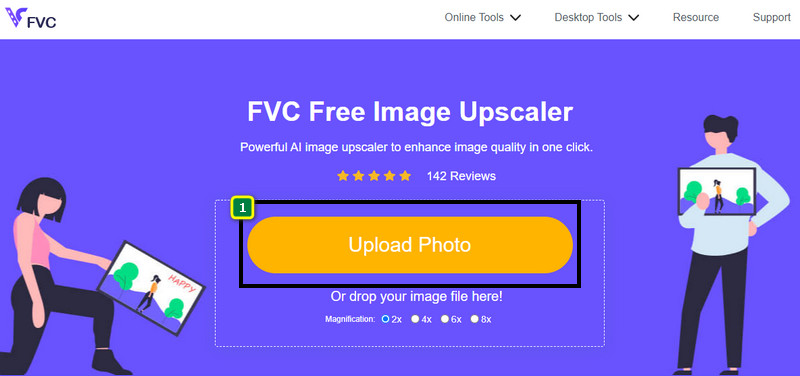
مرحله 3 اکنون که تصویر آپلود شده است، گزینه ای را که می خواهید برای بهبود وضوح تصویر خود استفاده کنید، انتخاب کنید.
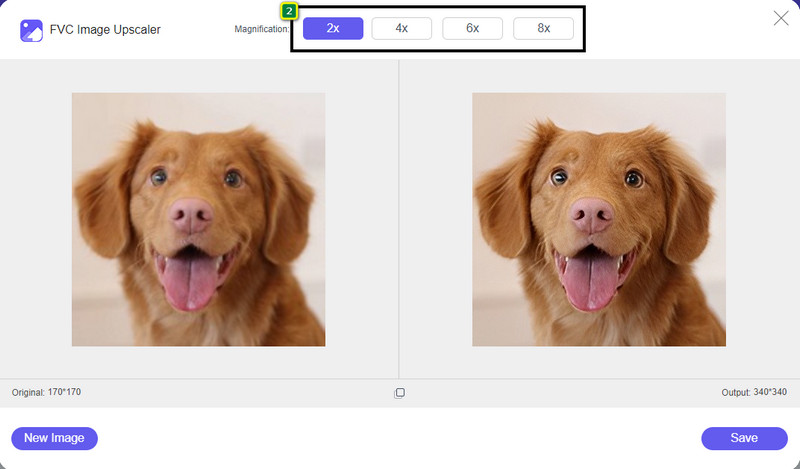
مرحله 4 پس از بهبود وضوح آن، روی آن کلیک کنید صرفه جویی را فشار دهید تا تصویری را که در اینجا بهبود میدهید دانلود کنید.
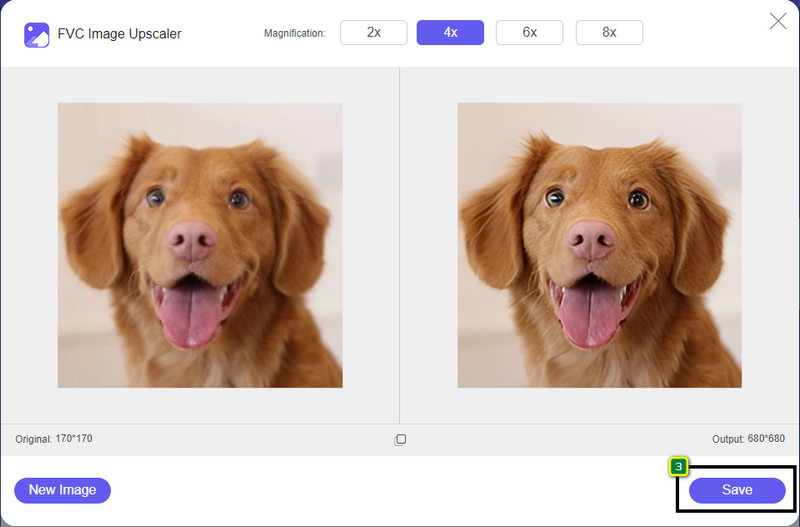
قسمت 2. چگونه وضوح عکس ها را در فتوشاپ به سرعت افزایش دهیم
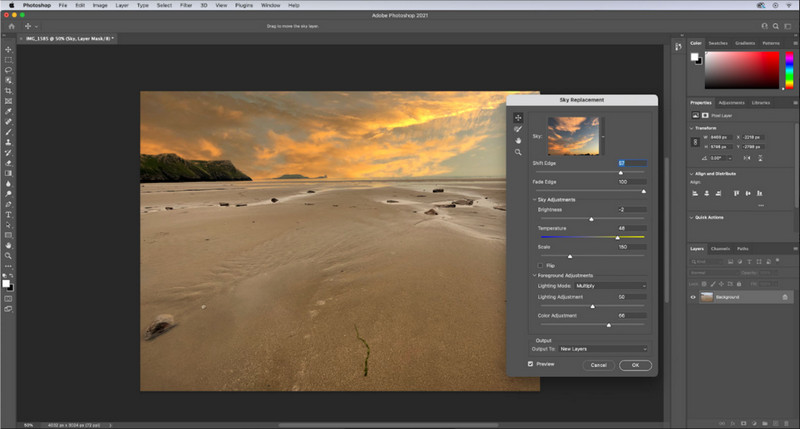
فتوشاپ اگر می خواهید یک ابزار حرفه ای در دستگاه خود داشته باشید، برنامه شفافیت عکس شما است که می توانید آن را دانلود کنید. این ابزار با تنظیم گزینهها برای تحت تأثیر قرار دادن افرادی که میخواهند آن را ببینند، ویژگیهای ویرایش تصویر را فراهم میکند تا تصویر شما بهتر به نظر برسد. نرم افزار کافی برای ارائه همان عملکردی که این نرم افزار می تواند به شما ارائه دهد وجود ندارد. سپس برای بهبود وضوح تصویر، باید کنتراست و تن میانی را تنظیم کنید. می خواهید بدانید چگونه این کار را انجام دهید؟ آموزش ارائه شده را کپی کنید.
مرحله 1 Adobe Photoshop را دانلود کرده و نرم افزار را باز کنید. با کلیک بر روی آن، آپلود تصویر را شروع کنید فایل و سپس Open.
گام 2. در قسمت بالا، روی تصویرزیر آن را فشار دهید تنظیم، و انتخاب کنید روشنایی / کنتراست.
مرحله 3 یک کادر گفتگو روی صفحه نمایش شما نشان داده می شود. کنتراست تصویر را با کشیدن نوار لغزنده تغییر دهید. میتوانید آزادانه آن را برای افزایش یا کاهش کنتراست حرکت دهید، که میتواند بر وضوح تأثیر بگذارد.
مرحله 4 مطبوعات خوب برای ذخیره تغییرات شما بر روی تصویر شما، که به صورت خودکار اعمال خواهد شد.
قسمت 3. چگونه وضوح عکس را در Adobe Lightroom در کمتر از یک دقیقه افزایش دهیم
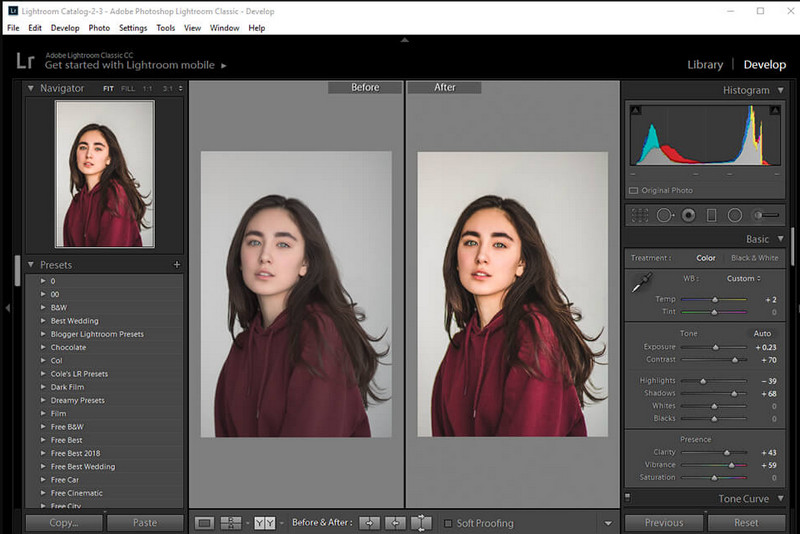
برخلاف فتوشاپ، Adobe Lightroom دارای یک گزینه شفافیت قابل اعتماد است که می توانید از آن استفاده کنید افزایش کیفیت تصویر و تصویر خود را با رنگهای روی آن با جزئیات بیشتر و اگر آن را کاهش دهید صافتر کنید. Adobe فتوشاپ و لایت روم را تولید می کند، بنابراین اطمینان از داشتن خروجی حرفه ای 100% است. میتوانید مراحل را برای شفافسازی عکسها و بهبود رنگ تصویر خام دنبال کنید.
مرحله 1 نرم افزار رسمی را در Adobe دانلود و نصب کنید، سپس نرم افزار را اجرا کنید و تصویر مورد نظر خود را آپلود کنید.
گام 2. باز کن توسعه دهید ماژول برای باز کردن گزینه هایی که در آن می توانید وضوح تصویر خود را اضافه کنید.
مرحله 3 در زیر گزینه حضور، را حرکت دهید لغزنده از وضوح به درصد دلخواه شما که می خواهید اعمال شود. میتوانید گزینههای دیگری را تنظیم کنید تا تصویرتان دقیق و بهتر از تصاویر اصلی به نظر برسد.
بخش 4. نکاتی درباره وضوح ویرایش عکس که باید بدانید
اکنون که بهترین برنامه وضوح عکس را دارید که می توانید در وب استفاده کنید و به صورت آفلاین اطلاعات زیر نکاتی را در مورد تنظیم وضوح تصویر به شما ارائه می دهد.
نکته 1. در مورد شفافیت زیاده روی نکنید!
منظور ما از این چیست؟ این ابزارها وضوح زیادی به تصویر شما اضافه نکنید، زیرا به یک تصویر دانه دانه تبدیل می شود. همه دوست ندارند یک تصویر دانه دار داشته باشند، بنابراین آن را زیاد افزایش ندهید. همچنین، وضوح را به حداکثر پتانسیل آن کاهش ندهید تا تصویر تار به نظر نرسد.
نکته 2. کنتراست و وضوح یکسان نیستند
تضاد و وضوح اغلب یکسان شناخته می شوند، اما اینطور نیست. اگر وضوح یک تصویر را تنظیم کنید، در حال تنظیم صدای میانی آن و سپس یک منطقه خاص هستید. در حالی که اگر از کنتراست استفاده می کنید، تصویر کلی را تغییر می دهید، برجسته می کنید و سایه می زنید.
نکته 3. هدف از وضوح تصاویر را قبل از افزودن آن بدانید
بسیاری از ویرایشگرهای تصویر این گزینهها را مطالعه کردند که میتوانند برای بهبود تصویر، مانند وضوح، نوردهی، گاما و بسیاری موارد دیگر، آنها را تغییر دهند. بنابراین اگر کاربر جدیدی هستید، بهتر است قبل از اعمال وضوح روی تصویر، هدف آن را بدانید. همچنین، اگر اطلاعاتی در مورد وضوح مطالعه کنید، متوجه خواهید شد که آیا این گزینه مناسبی برای تغییر دادن تصویر برای بهتر جلوه دادن تصویر است یا خیر. اگر نه، پس شفافیت را اضافه نکنید.
نکته 4. از وضوح در مقیاس بزرگ استفاده کنید
اگر با یک تصویر در مقیاس کوچک سر و کار دارید، بهتر است به جای تغییر وضوح آن، آنها را شارپ کنید. این به شما کمک می کند لبه های عکس خود را به راحتی و بهتر تیز کنید. اما اگر تصویری را که دارید در مقیاس بزرگ در نظر می گیرید، بهتر است از وضوح استفاده کنید.
بخش 5. سؤالات متداول در مورد چگونگی ویرایش وضوح عکس ها
چرا تصویر من پس از اضافه کردن شفافیت دانه دانه می شود؟
اگر وضوح را روی 100% تنظیم کرده باشید، بدون شک امکان داشتن یک تصویر دانه دار وجود دارد. پیشنهاد می کنیم درصد را روی 40% تا 70% تنظیم کنید. بسته به ترجیح خود می توانید بالاتر بروید.
آیا برای افزایش وضوح عکس ها به ویرایشگر نیاز دارم؟
در واقع، شما باید نرم افزاری را دانلود کنید یا از آن استفاده کنید تا وضوح تصویر خود را افزایش دهید. بسیاری از نرم افزارها می گویند که می توانند وضوح را تنظیم کنند، اما فریب آنها را نخورید. میتوانید از نرمافزاری که در این مقاله اضافه کردهایم استفاده کنید، زیرا ثابت میکنیم که میتوانند وضوح تصویر شما را تغییر دهند تا جزئیات بیشتری نسبت به قبل داشته باشند.
آیا می توانم کنتراست را به تصویر اضافه کنم تا واضح شود؟
بله، می توانید کنتراست را به تصویر اضافه کنید تا واضح تر و قابل نمایش تر شود. اما اگر می خواهید به جای تأثیرگذاری بر کل تصویر دقیق تر باشید، بهتر است وضوح آن را تنظیم کنید.
نتیجه
امیدواریم این مقاله به شما آموزش داده باشد که چگونه وضوح عکسها را با ابزارها و مراحل مختلف اضافه کنید. اگر فکر میکنید ما کار خوبی انجام دادیم، خوشحال میشویم اگر در زیر به ما 5 ستاره بدهید. برای خواندن این مقاله از شما تشکر می کنم!



 Video Converter Ultimate
Video Converter Ultimate ضبط صفحه
ضبط صفحه



